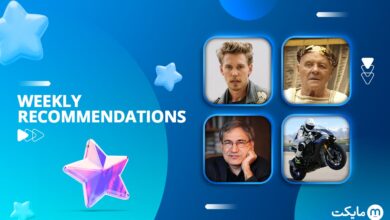12 راهکار موثر برای داشتن حساب اینستاگرام ایمن
اینستاگرام برای ایمن کردن حسابهای کاربری راهکارهای مختلفی را ارائه داده است؛ از تایید هویت دو مرحلهای گرفته تا محدود کردن افرادی خاص یا ارسال پیام به گوشی جهت تایید ورود. ما در این مقاله شما را با روشهای مختلفی برای ایمنتر کردن اکانت این شبکه اجتماعی آشنا میکنیم. پس در ادامه این مطلب با مایکت همراه باشید.
اینستاگرام بهترین راه برای اشتراکگذاری عکسهایی است که دوست داریم سایر افراد هم بتوانند آنها را ببینند. اما این شبکه اجتماعی هم مثل هر پلتفرم آنلاین دیگری، از وجود افرادی با نیات بد خالی نیست. فضای آنلاین پر است از کلاهبردارها، هکرها و افرادی که دست به آزار و اذیت دیگر کاربران میزنند. اما نباید بگذارید اینها شما را از فعالیت در شبکهی اجتماعی شرکت متا بازدارد.
اینستاگرام دارای قابلیتهای متعددی است که کمک میکند کاربران بتوانند حسابشان را ایمن نگه دارند. ما در این مقاله روشهای مختلفی برای ایمنتر کردن اکانت این شبکه اجتماعی را معرفی کردهایم که میتوانید به کمکشان سطح حفاظت حریم شخصیتان را بالاتر ببرید. پس اگر میخواهید حساب کاربری ایمنتری در اینستاگرام داشته باشید، ادامه این مطلب را از دست ندهید.
- حالا میتوانید تا 15 دقیقه پس از ارسال دایرکت اینستاگرام، پیامتان را ویرایش کنید
- در آینده نزدیک میتوانید با اینستاگرام موقعیت مکانی دوستانتان را پیدا کنید
- بالاخره میتوانید حساب تردز را مستقل از اینستاگرام حذف کنید
1. تایید هویت دو مرحلهای را فعال کنید
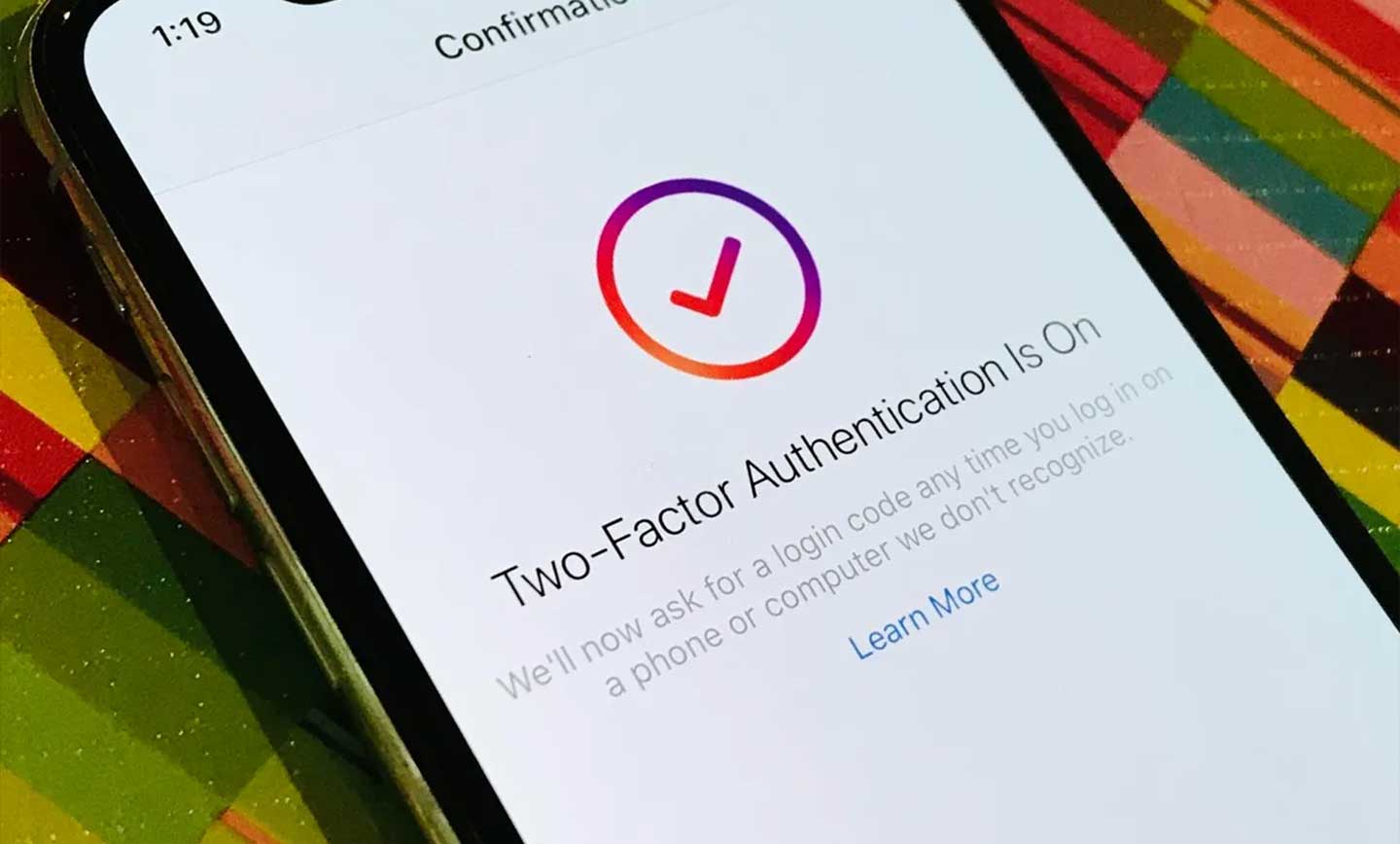
اگر نگران هک شدن اینستاگرام هستید و نمیخواهید فردی به جز خودتان پستی در صفحه شخصیتان منتشر کند، بدون تردید باید به سراغ تنظیم تایید هویت دو مرحلهای (2FA) بروید. در این حالت کاربر باید پس از وارد کردن رمز عبور، به طریق دیگری هم هویت خود را تایید کند. در نتیجه هکرها اگر پسورد شما را داشته باشند هم بدون دسترسی فیزیکی به گوشی موبایلتان که اکانتتان رویاش فعال است، قادر نخواهند بود وارد حساب کاربریتان شوند.
برای تنظیم این ویژگی وارد بخش مربوط به پروفایلتان شوید و روی آیکون همبرگری (سه خط روی هم) ضربه بزنید. سپس وارد Settings and activity شده و در پنجره جدید Accounts Centre را انتخاب کنید. پس از آن در زیر بخش Account Settings روی گزینه Password and security ضربه بزنید تا وارد صفحهای جدید شوید. حالا Two-Factor Authentication را انتخاب کرده و به سراغ گزینه Get Started بروید. در ادامه میتوانید انتخاب کنید که تایید هویت دو مرحلهای از طریق ارسال پیامک انجام شود یا به واسطهی یک برنامه تایید هویت مجزا مثل Google Authenticator.
در شرایطی که گوشی موبایلتان مشکلات ارتباطی دارد و نمیتوانید پیامهای کوتاه را دریافت کنید، رمزهای بازیابی کارتان را راه میاندازند. برای دسترسی به این پسوردها باید از طریق Settings and activity وارد Accounts Centre شده و از آن جا به قسمت Two-Factor Authentication رفته و روی Recovery Codes ضربه بزنید. در این جا میتوانید کدهای نمایش داده شده را برای ورود به حساب کاربری انتخاب کنید.
2. مانع حملات فیشینگ شوید
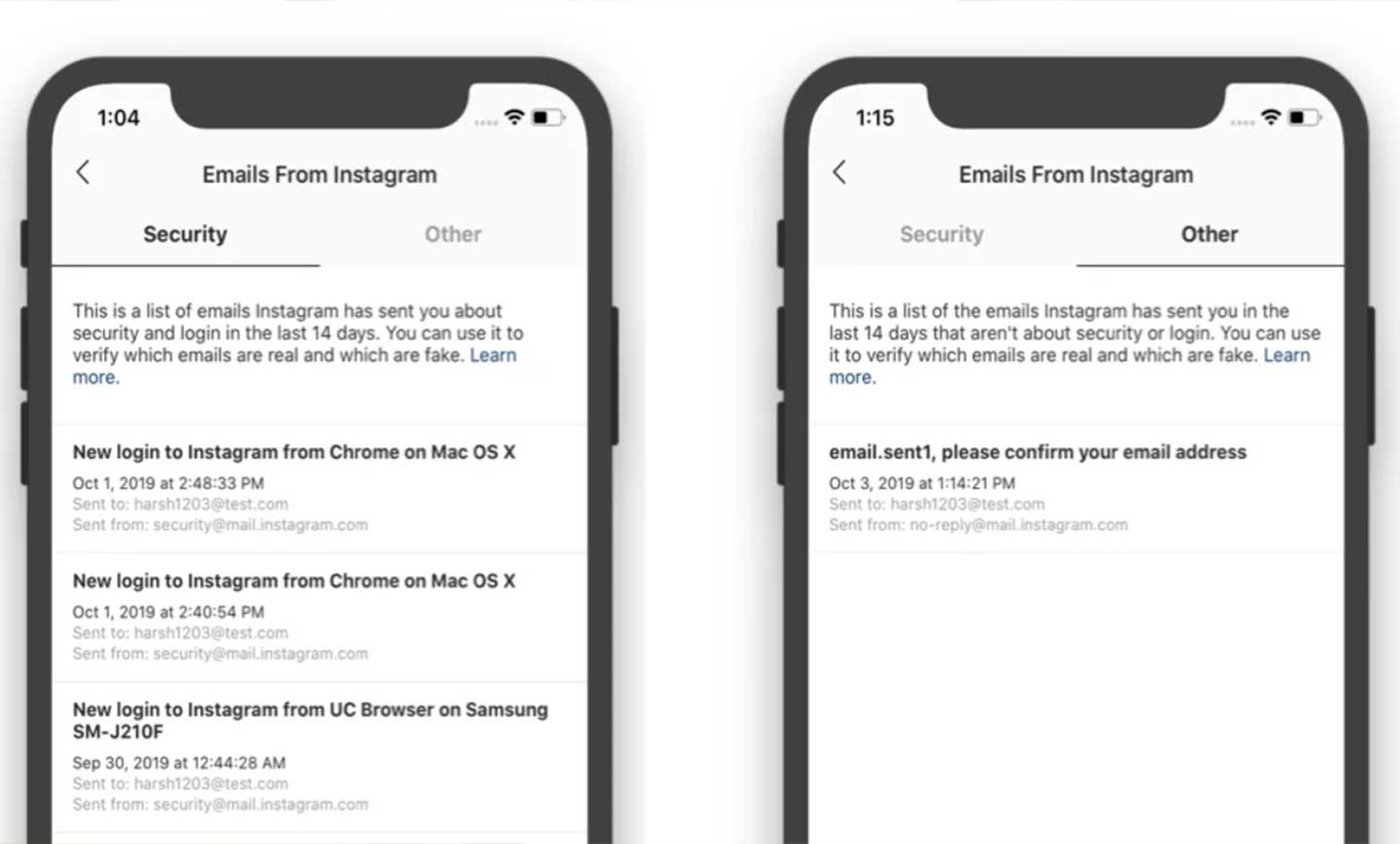
اینستاگرام برای راحتتر کردن کار کاربران در تشخیص ایمیلهای جعلی در مقابل پیامهای رسمی خود شرکت، یک بخش را در قسمت تنظیمات به این موضوع اختصاص داده است. در واقع شما میتوانید از طریق Recent Emails متوجه شوید که خود اینستاگرام برایتان ایمیل ارسال کرده یا نه.
برای دسترسی به این بخش باید از طریق Settings and activity وارد Accounts Centre شده و از آن جا در زیر عنوان Security Checks به قسمت Recent Emails بروید. در این جا میتوانید لیست ایمیلهای امنیتی ارسال شده توسط اینستاگرام طی 14 روز اخیر را مشاهده کنید. علاوه بر این، در این بخش موقعیتهای مکانی مربوط به هر ورود هم در آن جا ثبت شده است. یک زبانهی دیگر هم تحت عنوان Other وجود دارد که از طریق آن میتوانید سایر ایمیلهای ارسال شده توسط اینستاگرام طی همین بازهی زمانی را ببینید.
3. ورودها به حساب کاربریتان را زیر نظر داشته باشید
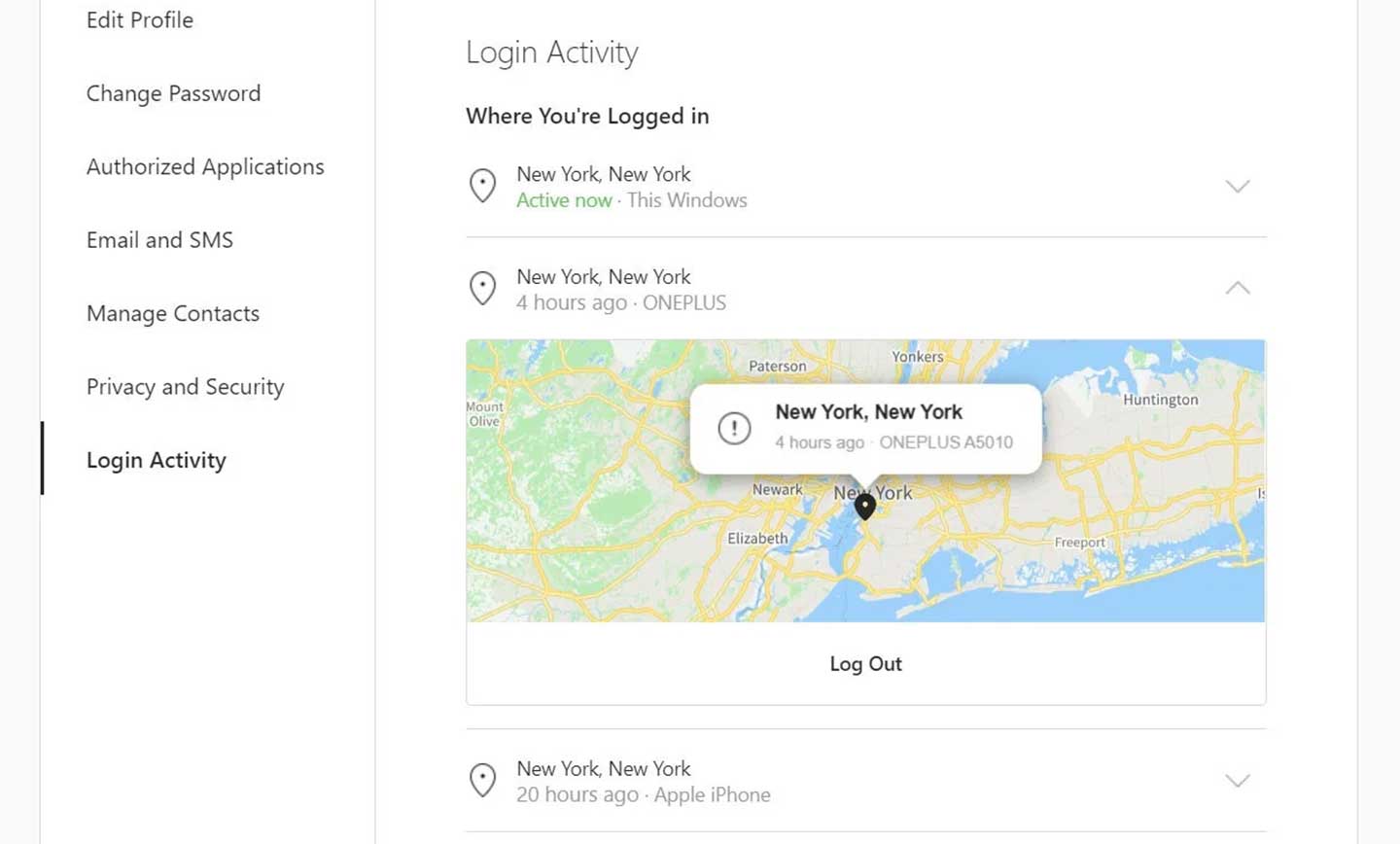
اگر میخواهید بدانید که فردی به جز خودتان وارد حساب کاربریتان شده یا نه، باید از طریق Settings and activity وارد Accounts Centre شده و از آن جا به قسمت Where you’re logged in بروید. در این جا لیست موقعیتهای مکانی که در آنها وارد اکانتتان شدهاید را میتوانید مشاهده کنید. در این بخش میتوان موقعیت مکانی را تایید کرد و نگاهی به فعالیتهای گذشته انداخت. اگر در این لیست مکانی را دیدید که اصلا نمیدانستید کجا است یا تا به حال در آن جا نبودهاید، به سرعت از دستگاهی که از طریق آن ورود انجام شده را Log Out کنید و سپس رمز عبورتان را تغییر دهید (البته در کشور ما به خاطر استفاده از VPN ممکن است نام کشورهای دیگر در این قسمت مشاهده شود).
4. اکانتتان را در حالت شخصی قرار دهید
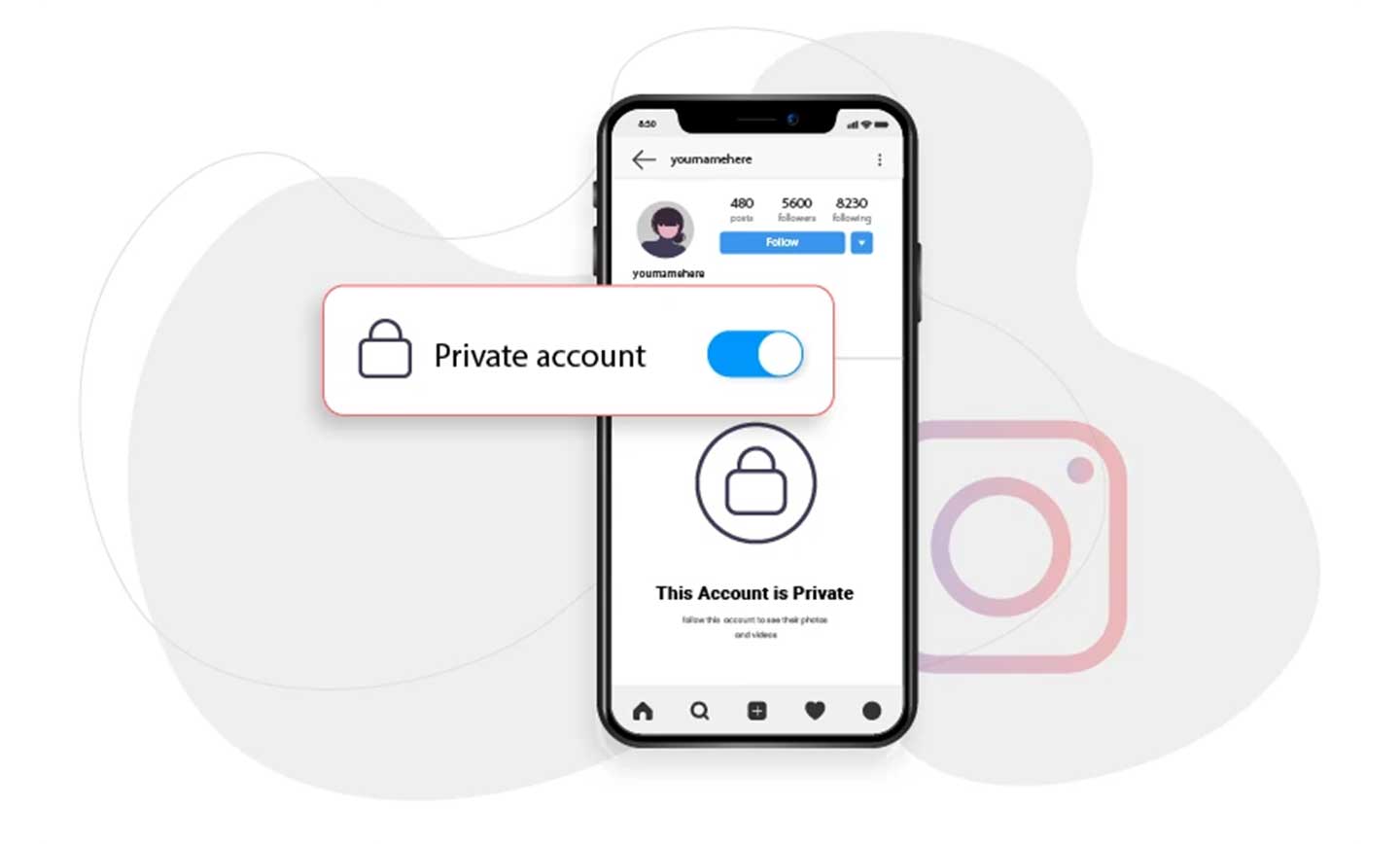
در حالت پیشفرض اگر عکس یا ویدیویی را به اشتراک بگذارید، هر کس در اینستاگرام فعال باشد میتواند آن را تماشا کند. هرچند اگر میخواهید صرفا با افرادی که میشناسید، تعامل داشته باشید باید بار دیگر به سراغ بخش Settings and activity بروید. حالا کمی در صفحه به سمت پایین بروید تا در زیر قسمت Who can see your content گزینه Account Privacy را پیدا کنید. سپس با ضربه زدن روی آن وارد یک پنجره جدید شده و دست به فعال کردن گزینه مربوط به شخصی شدن حساب کاربری بزنید.
پس از شخصی کردن حساب کاربری، اگر کسی اقدام به دنبالکردن شما کند، بدون تایید شما قادر به دیدن تصاویر یا ویدیوهایتان نخواهد بود. حتی فقط دنبالکنندگانتان هستند که میتوانند از طریق جستجو کردن اکانتتان را پیدا کنند، ببینند چه پستهایی را لایک کردهاید و برایتان در دایرکت پیام بفرستند. علاوه بر این، در این حالت گوگل هم هیچ یک از عکسها و ویدیوهایتان را ایندکس نخواهد کرد.
5. Activity Status را غیرفعال کنید
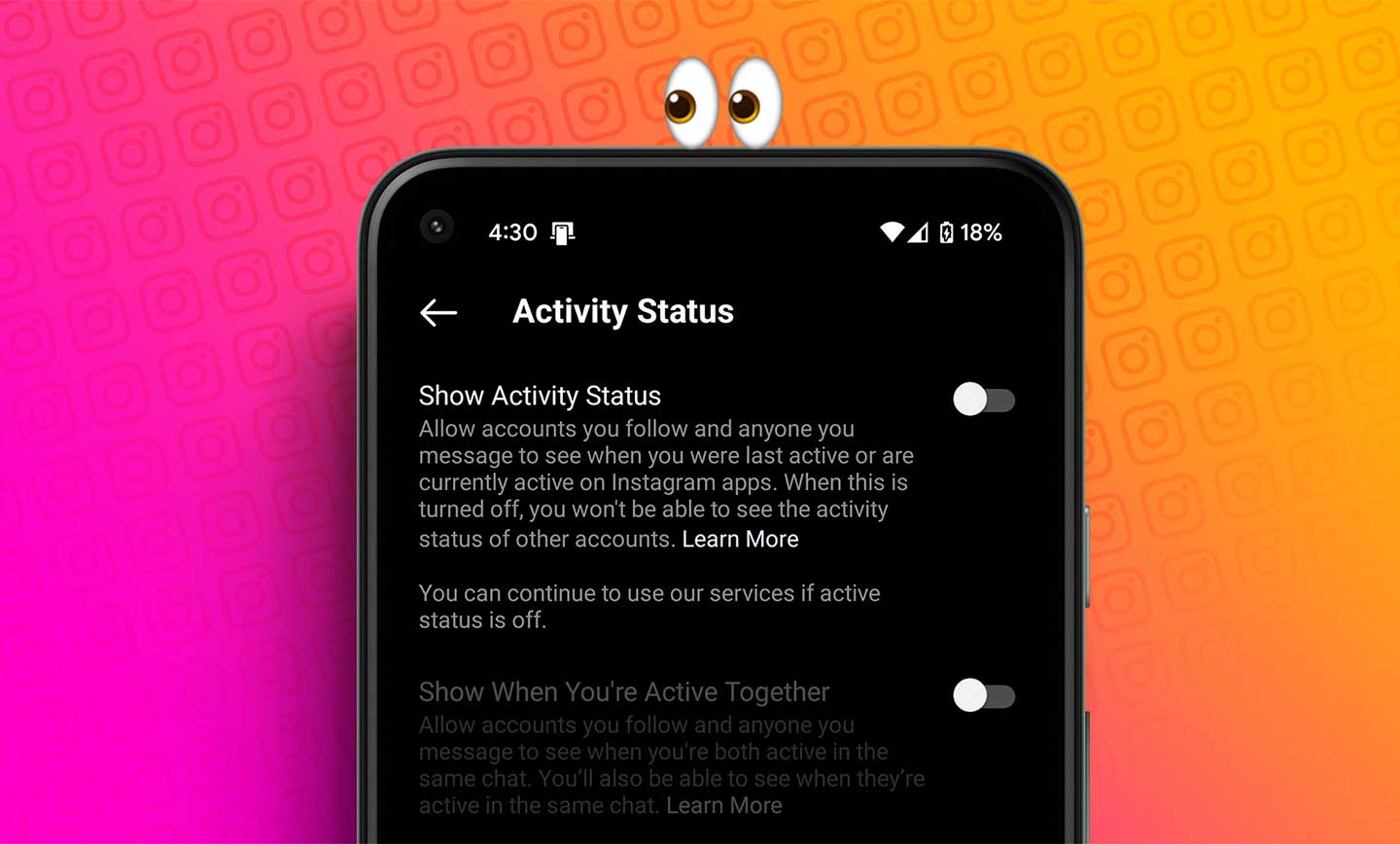
اینستاگرام این قابلیت را دارد که اجازه میدهد دیگر کاربران ببینند شما در حال استفاده از برنامه هستید یا نه. این وضعیت با نمایش یک نقطه سبز رنگ روی عکس پروفایل دوستانتان در بخش دایرکتها نمایش داده میشود. این ویژگی با این هدف طراحی شده که نشان دهد که آیا مخاطبتان آنلاین است که به پیامتان پاسخ دهد یا نه. اما گاهی افراد دوست ندارد کسی مزاحمشان شود و این موضوع برای چنین رویکردی میتوانند آزاردهنده باشد. شما از طریق رفتن به بخش Settings and activity و ورود به بخش Messages and story replies در زیر عنوان How others can interact with you میتوانید این قابلیت را غیرفعال کنید. در واقع باید پس از ورود به پنجره جدید روی گزینه Show activity status ضربه بزنید. حالا در صفحهای که تازه باز شده میتوانید با غیرفعال کردن گزینه Show activity status مانع از اطلاع سایرین از وضعیت آنلاین بودنتان شوید.
6. بلاک کنید، محدود کنید و دست به ریپورت کردن حسابهای کاربری مزاحم بزنید
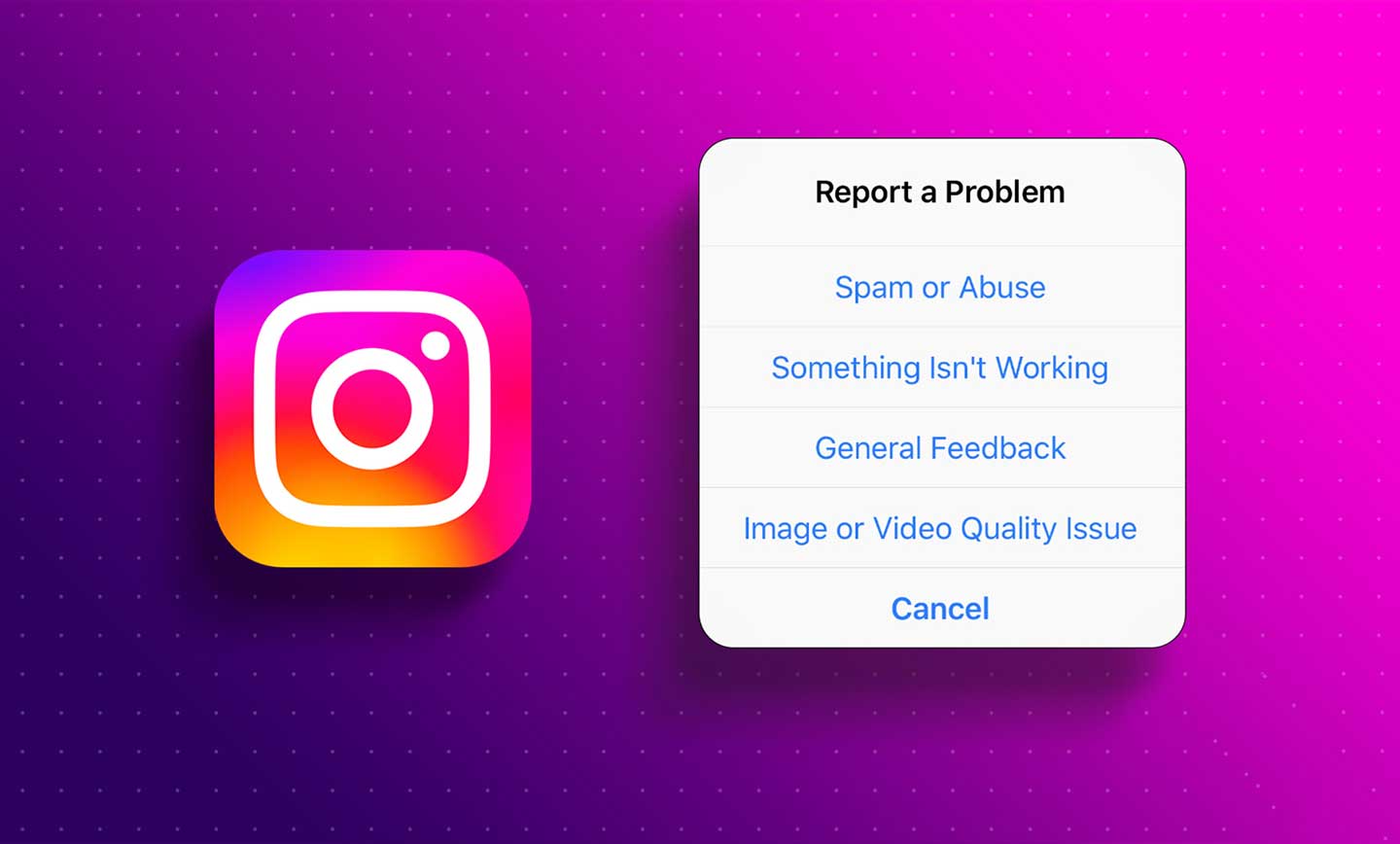
اگر کسی مزاحمتان میشود یا پستهایی نامناسب را به اشتراک میگذارد، میتوانید حساب اینستاگرام آن فرد را ریپورت کنید. شما با رفتن به سراغ صفحه پروفایل آن حساب کاربری میتوانید این کار را انجام دهید. البته مستقیما از طریق خود پستها، کامنتها، پیامهای دایرکت و استوریها هم میتوان دست به انجام این کار زد. صرفا کافی است روی علامت سه نقطه در قسمت سمت راست پست یا گوشه پایین سمت راست استوری اینستاگرام ضربه بزنید. برای ریپورت کردن یک کامنت خاص کافی است چند ثانیه انگشتتان را روی آن نگه دارید (اندروید) یا انگشتتان را به سمت چپ بکشید (آیفون) و آیکونی که با شکل علامت تعجب مشخص است را بزنید.
شما در سایت اینستاگرام هم میتوانید به پر کردم یک فرم برای ریپورت دیگر کاربران مشغول شوید. اگر اینستاگرام آن کامنت یا ویدیو را پیدا کند و آن محتوا با قوانیناش دارای مغایرت باشد، حساب کاربری فرد مورد نظر مسدود خواهد شد. با ریپورت کردن یک کاربر، حساب آن فرد به صورت خودکار برایتان بلاک میشود. هرچند شما دستی هم میتوانید دست به بلاک کردن کاربران بزنید. برای این کار صرفا باید روی گزینه سه نقطه در بخش پروفایل اکانت ظربه بزنید و در بین گزینهها Block را انتخاب کنید.
اینستاگرام در سالهای اخیر اقداماتی دیگری را هم برای جلوگیری از اقدامات دیگر کاربران صورت داده است. این ویژگی که نسبتا حدید است، Restrict نام دارد. شما به لطف این قابلیت میتوانید کامنتها یا اعلانهای یک شخص خاص را برای خود پنهان کنید. در نتیجه اگر میخواهید پست یک فرد خاص را ندیده یا چیزی دربارهاش نشوید و در عین حال ریپورتاش هم نکنید، Restrict کردن بهترین کار خواهد بود.
برای دسترسی به این بخش باید از طریق Settings and activity به سراغ زیرعنوان How others can interact with you رفته و از آن جا گزینه Restricted را انتخاب کنید. حال در این جا میتوانید اسم اکانت مورد نظر را جستجو کرده و دست به محدودسازی آن بزنید. در این حالت فرد مسدود شده فقط خود میتواند کامنتی که برای شما گذاشته را ببیند. شما با زدن گزینه See Comment میتوانید کامنت را ببینید و سپس آن را تایید یا رد کنید یا به طور کلی نادیدهاش بگیرید. در این حالت شما هیچ اعلانی از کامنتهای فرد مصدود شده نخواهید دید.
7. اکانتهایی که دوست ندارید را Mute کنید
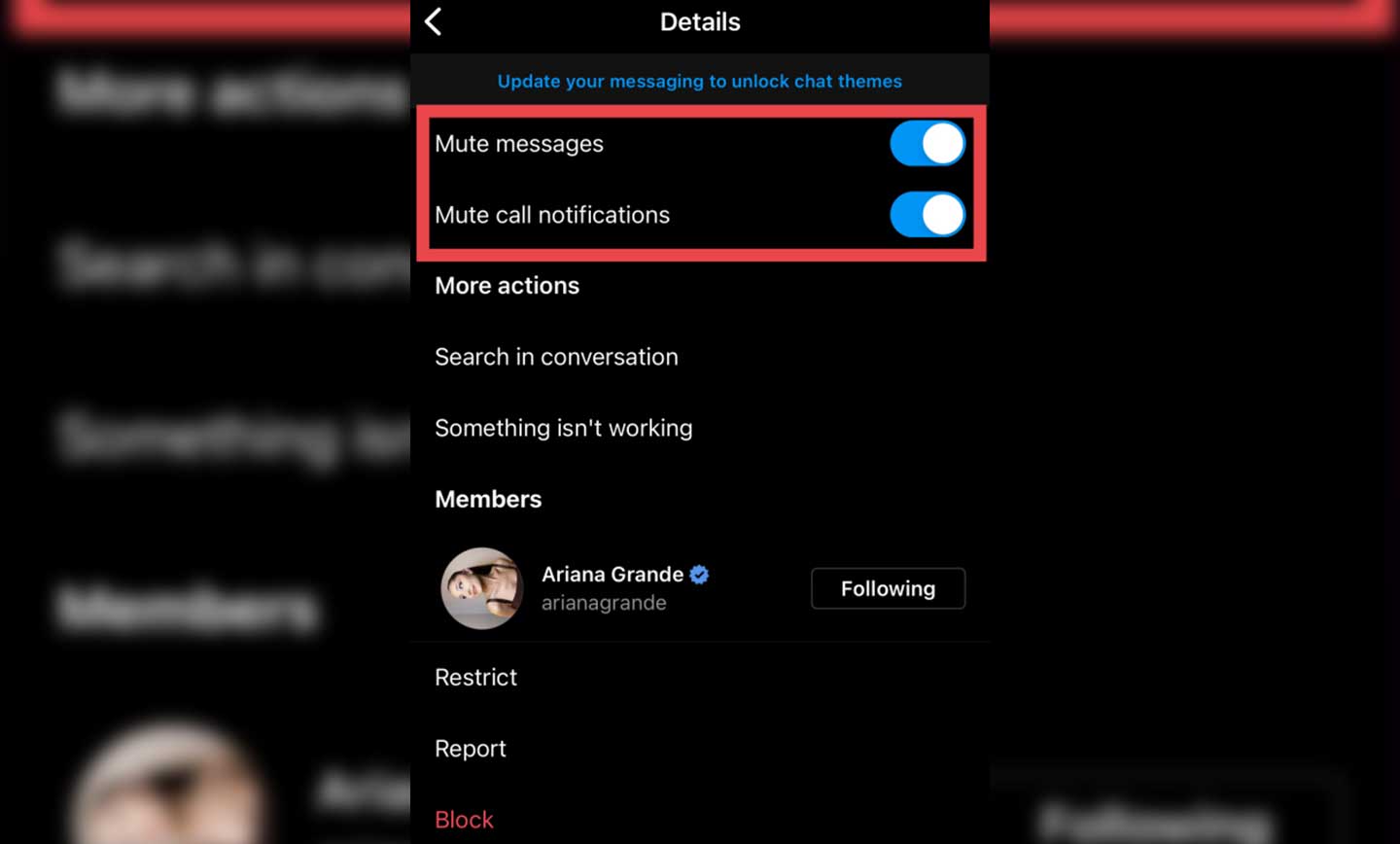
اگر به نظرتان مسدود کردن یک حساب کاربری زیاد روی است، میتوانید دست به Mute کردن اکانت مورد نظرتان بزنید. در این حالت شما همچنان با آنها دوست باقی میمانید و صرفا دیگر پستها و استوریهایشان را نخواهید دید. اینستاگرام به فردی که Mute میکنید این موضوع را اطلاعرسانی نمیکند؛ پس بدون نگرانی میتوان این کار را انجام داد.
برای این کار باید ابتدا وارد صفحه پروفایل فرد مورد نظر شوید. حالا روی گزینه Following در بالای بخش هایلایتها ضربه بزنید. در منوی باز شده گزینه Mute را انتخاب کنید. حالا در این جا سه گزینه Posts، Stories و Notes برایتان نمایش داده میشود که با فعال کردن هر یک از آنها، دیگر شاهد آن مورد از سوی این حساب کاربری نخواهید بود. در بخش دایرکتها هم روی اسم مخاطبتان ضربه زده و پس از وارد شدن به صفحه چت از قسمت بالا روی اسم کاربر ضربه بزنید. حالا از قسمت بالای صفحه Mute را انتخاب کنید. در این جا میتوانید کاری کنید که پیامها یا تماسهای آن کاربر برایتان نمایش داده نشود.
کاربران با رفتن به صفحه Settings and activity و انتخاب گزینه Muted Accounts در زیر عنوان What you see میتوانند لیست حسابهای کاربری Mute شدهشان را مدیریت کنند.
8. برخی دنبالکنندهها را از حساب کاربریتان حذف کنید
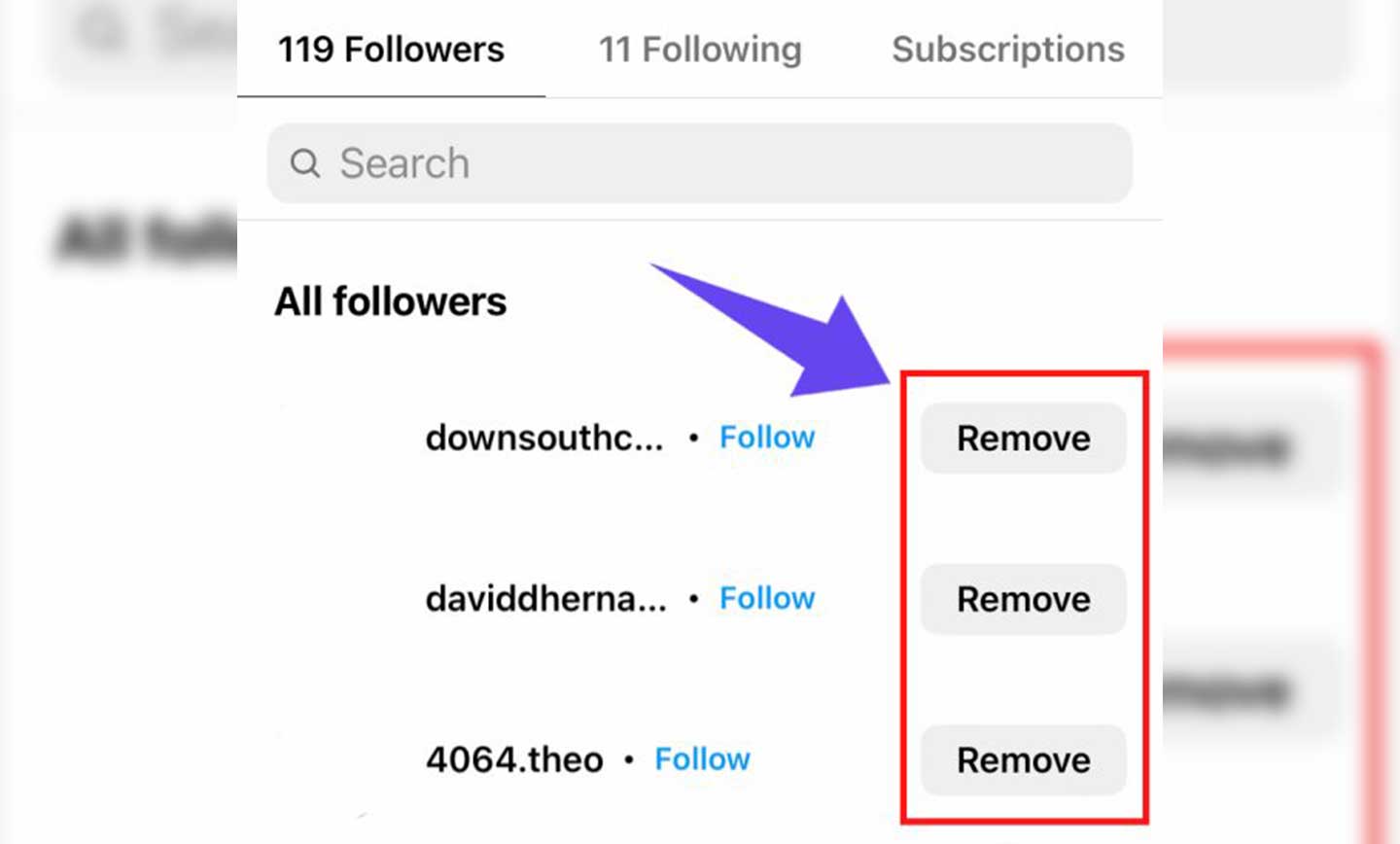
اگر تمایلی به بلاک کردن، محدودسازی یا Mute کردن حساب کاربری دیگری ندارید، راحتترین روش را پیش بگیرید: فرد را از لیست دنبالکنندگانتان حذف کنید. برای این کار وارد صفحه پروفایلتان شده و روی قسمت دنبالکنندگان ضربه بزنید. حالا در صفحه جدید کنار نام هر فرد یک گزینه Remove خواهید دید که با زدن آن فرد از لیست فالوورهایتان حذف میشود. این مورد برای زمانی مفید است که تازه حساب کاربریتان را شخصی کردهاید و حالا میخواهید افراد ناآشنا را از اکانتتان کنار بگذارید.
9. بررسی حسابهای کاربری
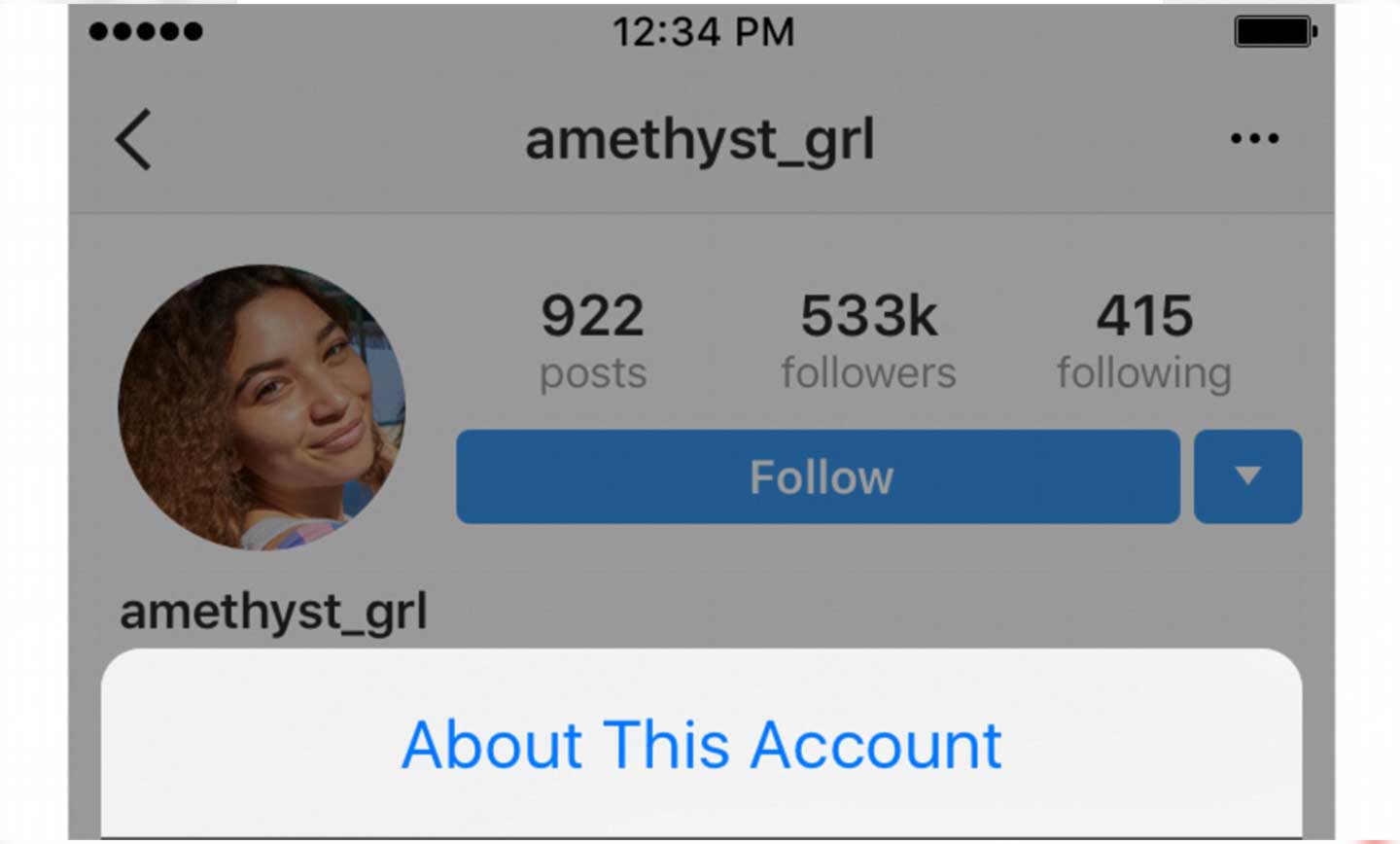
برایتان سوال شده که یک اکانت خاص معتبر هست یا نه؟ اینستاگرام حالا قابلیتی را در اختیار کاربران قرار داده که به لطف آن میتوانند حسابهای کاربری واقعی را از موارد فیک تشخیص دهند. برای این کار باید وارد صفحه پروفایل اکانت مورد نظر شوید. حالا از گوشه سمت راست گزینه سه نقطه را بزنید و پس از آن گزینه About this Account را انتخاب کنید.
در این جا اینستاگرام نشان میدهد که این کاربر چه زمانی به این پلتفرم پیوسته و مربوط به کدام کشور است. همچنین شما میتوانید اطلاعاتی درباره تبلیغات و تعداد تغییر نام کاربری این اکانتها به دست آورید و دنبالکنندگان مشترکتان را ببینید. اگر حسابی دیدید که مشکوک به نظر میرسید، بهتر است آن را بلاک یا ریپورت کنید.
10. کامنتها و استوریهایتان را مدیریت کنید

اینستاگرام دستتان را کاملا باز گذاشته تا بتوانید کنترل کنید که چه کسانی میتوانند و چه افرادی نمیتوانند با تصاویر و ویدیوهای شما تعامل داشته باشند. برای غیرفعال کردن کامنتهای یک پست خاص از قسمت بالا سمت راست روی گزینه سه نقطه ضربه بزنید. حالا کافی است Turn Off Commenting را انتخاب کنید تا کامنتها برایتان غیرفعال شوند.
کاربران میتوانند با رفتن به بخش Comments در زیر عنوان How others can interact with you از طریق صفحه Settings and activity، دست به انتخاب عبارات یا کلمات خاص بزنند که متن حاوی آنها برایشان نمایش داده نشود. اگر حساب کاربریتان عمومی است، بد نیست خودتان تایید کنید که چه کسانی (همه، کسانی که متقابلا دنبالشان میکنید، کسانی که فالوورشان هستید یا دنبالکنندهها) میتوانند برایتان کامنت بگذارند.
در همین صفحه Settings and activity اگر کمی بالاتر بروید، عنوان Who can see your content را خواهید دید. در زیر آن اگر گزینه Hide story and live را بزنید، میتوانید در صفحه بعدی مشخص کنید که چه کسانی نباید استوریها و لایوهایتان را تماشا کنند. درست در زیر گزینه Hide story and live، گزینهای تحت عنوان Messages and story replies وجود دارد که میتوانید از طریق آن مشخص کنید چه کاربرانی اجازه ندارند به استوریهایتان واکنش نشان دهند.
11. مدیریت تصاویر تگ شده
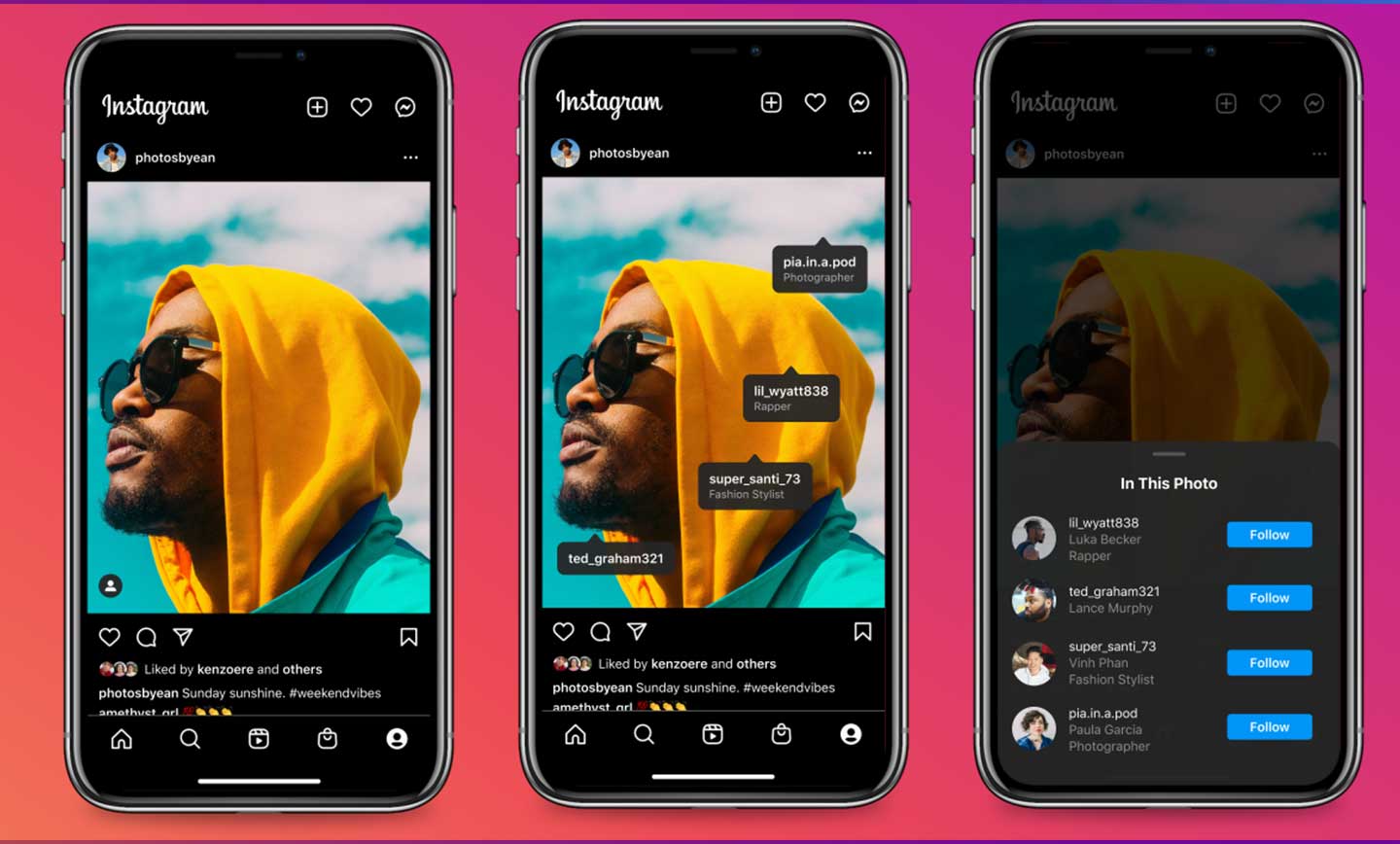
هرکسی در حالت پیشفرض میتواند شما را روی عکساش تگ کند. شما با رفتن به صفحه پروفایلتان میتوانید این عکسها را ببینید. اما امکان حذف کردن نام خود از این پستها وجود دارد و کاربران میتوانند وضعیت تگ شدنشان را پیش از نمایش عکس در صفحه پروفایل، تنظیم کنند.
برای دسترسی به این بخش باید از طریق Settings and activity به سراغ عنوان How others can interact with you رفته و از آن جا گزینه Tags and mentions را انتخاب کنید. حالا در این میتوانید بین گزینههای همه، هیچکس و افرادی که دنبال میکنید، یکی را بزنید. در این جا با زدن گزینه Review Tags میتوانید تصاویری که در آنها تگ شدهاید را مدیریت کنید. البته اگر میخواهید تگ را حذف کنید از طریق ضربه روی خود عکس هم در بخش پروفایل این امر امکانپذیر است. علاوه بر این، گزینه Manually approve tags هم میتوانید فعال کنید که در این حالت فقط پس از تاییدتان در تصاویر تگ میشوید.
12. دسترسی برنامههای ترد پارتی را قطع کنید

ممکن است از طریق برنامههای ترد پارتی به اینستاگرام متصل شده باشید. در واقع زمانی که به سراغ نسخه وب میروید احتمال این موضوع بالا خواهد رفت. برای مدیریت این برنامهها میتوان از طریق Settings and activity به سراغ تیتر Your app and media رفت و از آن جا گزینه Website permissions را انتخاب کرد. حالا میتوانید Apps and Websites را بزنید تا از وضعیت برنامههای ترد پارتی آگاه شوید.
این بود روشهای مختلف برای ایمنتر کردن اکانت شخصی در اینستاگرام. نظر شما درباره این شبکه اجتماعی چیست؟ فکر میکنید چه راهکارهای دیگری برای افزایش امنیت در این پلتفرم وجود دارد؟ نظرات خود را در بخش کامنتها با ما به اشتراک بگذارید.
منبع: PC Mag